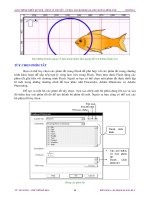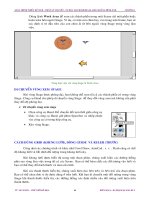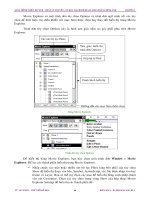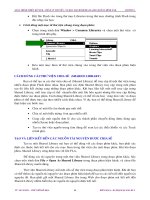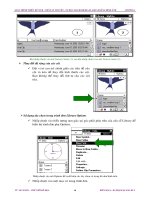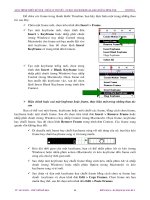Quá trình hình thành tổng quan kiến thức về cách tạo chuyển động và hiệu ứng trong quy trình thiết kế p8 pdf
Bạn đang xem bản rút gọn của tài liệu. Xem và tải ngay bản đầy đủ của tài liệu tại đây (147.28 KB, 5 trang )
GIÁO TRÌNH THIẾT KẾ WEB : PHẦN LÝ THUYẾT - TỰ HỌC MACROMEDIA FLASH 5.0 BẰNG HÌNH ẢNH CHƯƠNG 1
Movie Explorer có một trình đơn tùy chọn Options và trình đơn ngữ cảnh với các tùy
chọn để thực hiện các điều khiển các mục Item được chọn hay thay đổi hiển thò trong Movie
Explorer.
Trình đơn tùy chọn Options này là hình tam giác nằm tại góc phải phía trên Movie
Explorer.
Bảng Movie Explorer
Trình đơn tùy chọn Options
Để hiển thò bảng Movie Explorer, bạn hãy chọn trên trình đơn
Window > Movie
Explorer
. Để lọc các thành phần hiển thò trong Movie Explorer:
Nhấp chuột vào một hoặc nhiều nút bộ lọc Filter sang bên phải của tùy chọn
Show để hiển thò đoạn văn bản, Symbol, ActionScript, các file được nhập vào hay
frame và Layer. Bạn có thể tùy chọn các mục để hiển thò bằng cách nhấp chuột
vào nút Customize. Chọn các tùy chọn trong vùng Show của hộp thoại Movie
Explorer Settings để hiển thò các thành phần đó.
TỦ SÁCH STK – THẾ GIỚI ĐỒ HỌA BIÊN SOẠN : KS PHẠM QUANG HUY
40
GIÁO TRÌNH THIẾT KẾ WEB : PHẦN LÝ THUYẾT - TỰ HỌC MACROMEDIA FLASH 5.0 BẰNG HÌNH ẢNH CHƯƠNG 1
Từ trong trình đơn bậc lên tại góc phải phía trên trong Movie Explorer, hãy chọn
lệnh Show Movie Elements để hiển thò các mục trong Scene và chọn lệnh Show
Symbol Definitions để hiển thò các thông tin về các biểu tượng. (Cả hai tùy chọn
này có thể kích hoạt được cùng lúc).
Tìm kiếm một mục Item dùng hộp ký tự
Find
Trong hộp ký tự Find, nhập tên của mục
Item, tên font, chuỗi ActionScript, số lượng
frame hoặc tên Generator Object hay cặp
giá trò. Đặc tính hộp
Find
tìm kiếm tất cả
các mục Item hiện hành có trong Movie
Explorer.
Chọn một mục Item trong Movie Explorer
Nhấp chuột vào Item trong cây đònh hướng.
Bạn có thể nhấn phím Shift và nhấp chuột
để chọn nhiều mục Item.
Việc chỉ đường dẫn đầy đủ cho các mục
được chọn xuất hiện tại vùng ngang bên
dưới trong bảng Movie Explorer. Viện chọn
một Scene trong Movie Explorer hiển thò
frame đầu tiên của Scene đó trong Stage.
TỦ SÁCH STK – THẾ GIỚI ĐỒ HỌA BIÊN SOẠN : KS PHẠM QUANG HUY
41
GIÁO TRÌNH THIẾT KẾ WEB : PHẦN LÝ THUYẾT - TỰ HỌC MACROMEDIA FLASH 5.0 BẰNG HÌNH ẢNH CHƯƠNG 1
Việc chọn một thành phần trong Movie Explorer sẽ chọn thành phần đó vào trong Stage
nếu Layer đó chứa thành phần không bò khoá.
Cách dùng trình đơn dọc và các lệnh trong trình đơn ngữ cảnh tại Movie Explorer:
1. Thực hiện một trong hai bước sau:
Nhấp chuột vào tam giác tại góc phải trên trong Movie Explorer để hiển thò trình
đơn tùy chọn.
♦
Nhấp vào một mục Item và nhấp phải chuột (trong Windows) hoặc nhấp Control
(trong Macintosh) trong cây đònh hướng tại Movie Explorer .
♦
2. Chọn một lệnh tùy chọn có trong trình đơn:
Lệnh
Goto Location
nhảy đến Layer, Scene hoặc frame được chọn trong đoạn
phim.
♦
♦
♦
♦
♦
Lệnh
Goto Symbol Definition
nhảy đến Symbol Definition cho một biểu tượng
được chọn trong vùng Movie Elements của Movie Explorer. Symbol Definition
liệt kê tất cả các file cùng với biểu tựơng của file đó. (Tùy chọn Show Symbol
Definitions phải được chọn).
Lệnh
Select Symbol Instances
nhảy đến Scene có chứa các Instance của một
biểu tượng được chọn trong vùng Symbol Definitions của Movie Explorer. (Tùy
chọn Show Movie Elements phải được chọn.)
Lệnh
Find in Library
vùng sáng các biểu tượng được chọn trong thư viện của
đọan phim (Flash sẽ mở cửa sổ thư viện Library nếu nó chưa hiển thò). Các thuộc
tính mở ra các bảng thích hợp cho thành phần được chọn. (một số thành phần có
thể có nhiều hơn một bảng kết hợp với chúng).
Lệnh
Rename
cho phép bạn nhập vào tên mới cho một thành phần được chọn.
TỦ SÁCH STK – THẾ GIỚI ĐỒ HỌA BIÊN SOẠN : KS PHẠM QUANG HUY
42
GIÁO TRÌNH THIẾT KẾ WEB : PHẦN LÝ THUYẾT - TỰ HỌC MACROMEDIA FLASH 5.0 BẰNG HÌNH ẢNH CHƯƠNG 1
♦
♦
♦
♦
♦
Lệnh
Edit in New Window
cho phép bạn
hiệu chỉnh một biểu tượng mới trong cửa sổ
mới.
Lệnh
Show Movie Elements
hiển thò các
thành phần có trong đoạn phim, sắp xếp
vào trong các Scene.
Lệnh
Show Symbol Definitions
hiển thò tất
cả các thành phần cùng với biểu tượng của
nó.
Lệnh
Collapse Branch
thu nhỏ câu đònh
hướng tại một thành phần được chọn.
Lệnh
Copy Text to Clipboard
sao chép
đoạn văn bản vào trong Clipboard. Bạn có
thể dán đoạn văn bản vào trong chương
trình soạn thảo bên ngoài cho việc kiểm tra
lỗi chính tả hay các cách hiệu chỉnh khác.
Lệnh
Cut
,
Copy
,
Paste
và
Clear
thực thi những chức năng thông thường trong
một thành phần được chọn. Thay đổi một mục trong danh sách hiển thò biến đổi
thành phần tương thích trong đoạn phim.
♦
♦
♦
♦
Lệnh
Expand Branch
mở rộng cây đònh hướng tại thành phần được chọn.
Lệnh
Collapse Others
thu nhỏ các cành trong cây đònh hướng không có thành
phần được chọn.
Lệnh
in ra danh sách hiện hành hiển thò trong Movie Explorer.
VÙNG XEM STAGE
Thay đổi vùng xem Stage, bạn có thể thay đổi mức độ phóng đại hoặc di chuyển vùng
Stage trong vùng làm việc Flash. Bạn có thể hiệu chỉnh vùng xem trong Stage bằng cách sử
dụng các lệnh trong trình đơn View.
ĐỘ PHÓNG ĐẠI
Bạn có thể xem toàn bộ vùng Stage trên màn hình hay một vùng vẽ đặc biệt ở độ phóng
đại lớn bằng cách thay đổi độ phóng đại. Độ phóng đại lớn nhất phụ thuộc vào độ phân giải của
màn hình và kích thước của đoạn phim.
Để thu hay phóng vùng xem Stage dùng các kỹ thuật sau đây:
• Phóng to tại một thành phần nào đó, chọn công cụ Zoom và nhấp chuột vào thành
phần đó. Bạn có thể chuyển đổi công cụ Zoom giữa chế độ phóng to và thu nhỏ
dùng chức năng Enlarge (phóng to) hoặc Reduce (thu nhỏ) hoặc nhấn giữ phím Alt
(trong Windows) hay phím Option (trong Macintosh).
TỦ SÁCH STK – THẾ GIỚI ĐỒ HỌA BIÊN SOẠN : KS PHẠM QUANG HUY
43
GIÁO TRÌNH THIẾT KẾ WEB : PHẦN LÝ THUYẾT - TỰ HỌC MACROMEDIA FLASH 5.0 BẰNG HÌNH ẢNH CHƯƠNG 1
Công cụ Zoom
• Phóng to một vùng đặc biệt bằng cách vẽ một vùng chọn hình chữ nhật bằng công
cụ Zoom. Flash thiết lập độ phóng đại để lắp đầy cửa sổ.
• Phóng to hay thu nhỏ vùng Stage hoàn toàn, chọn trong trình đơn
View > Zoom In
hay
View > Zoom Out
.
• Phóng to hay thu nhỏ theo tỉ lệ phần trăm đặc biệt, bạn hãy chọn trên trình đơn
View
> Magnification
và chọn một tỉ lệ phần trăm thích hợp có trong trình đơn phụ hoặc
chọn một tỉ lệ phần trăm tại điều khiển Zoom ở góc trái phía dưới trong cửa sổ
chương trình.
Chọn lệnh Zoom trong trình đơn View và tại điều khiển từ cửa sổ
• Hiển thò nội dung của frame hiện hành, chọn trên trình đơn
View > Magnification >
Show All
hoặc chọn
Show All
trong điều khiển Zoom tại góc trái phía dưới trong
cửa sổ chương trình. Nếu một Scene trống, vùng Stage được hiển thò hoàn toàn.
• Hiển thò toàn vùng Stage, chọn trên trình đơn
View > Magnification > Show Frame
hoặc chọn lệnh
Show
.
• Chọn lệnh Frame từ trong điều khiển
Zoom
tại góc trái dưới của cửa sổ chương
trình.
• Hiển thò vùng làm việc xung quanh vùng Stage, bạn hãy chọn trên trình đơn
View >
Work Area
. Vùng làm việc được hiển thò trong vùng màu xám.
TỦ SÁCH STK – THẾ GIỚI ĐỒ HỌA BIÊN SOẠN : KS PHẠM QUANG HUY
44